Sök och navigera
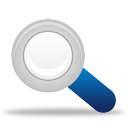
Till vänster i programfönstret finns det kombinerade sök- och navigeringsfältet. Vid uppstart visas ett träd med de projekt och underliggande sidor som finns inlagda i databasen.
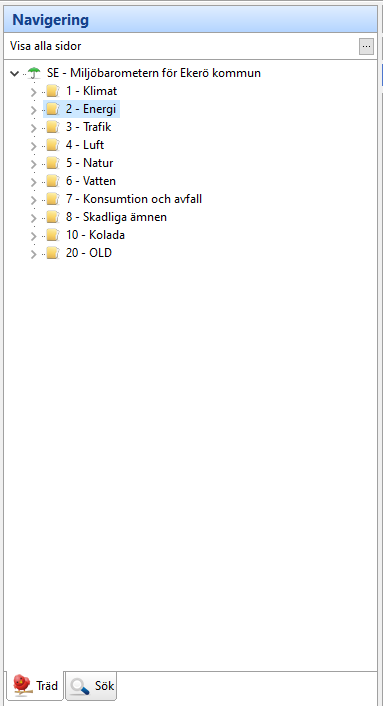
Projektfilter
Du kan välja ett projekt på knappen bredvid Visa alla sidor, det fungerar då som ett filter och bara det projektets sidor kommer att visas när du klickar på rubrikerna i huvudmenyn, navigerar i trädstrukturen eller söker efter sidor.
Trädmeny
Välj en sida och tryck enter, dubbelklicka eller högerklicka för att visa aktuell sida i programfönstrets högra del. Dessutom visas de sidor som hör till uppföljningen i trädet. Du kan också visa de tillhörande sidorna genom att klicka på pilen till vänster om uppföljningen. Visningen fungerar på samma sätt för alla underliggande nivåer. För att dölja underliggande poster i trädstrukturen kan du dubbelklicka på posten igen eller klicka igen på den lilla pilen till vänster om posten.
Istället för att dubbelklicka kan man navigera i listan med hjälp av piltangenterna. Dessa används enligt nedan.
Pil upp: Uppåt i listan
Pil ned: Nedåt i listan
Pil höger: Välj (ned en nivå)
Pil vänster: Bakåt (upp en nivå)
Enter: Öppna
Sökfunktion
Man kan även söka efter en viss post. Klicka på fliken Sök. Under sökalternativ kan du välja nivå. Ange del av nyckeltalets namn, beteckning eller lydelse i sökfältet. De poster som matchar sökorden visas i resultatfältet.
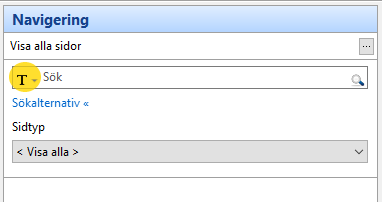
Det går även att söka efter alla sidor som ligger på en viss organisation, användare eller mätområde. Klicka då på pilen till höger om T. Genom att klicka på Sökalternativ kan du även välja att söka på en viss sidtyp.
Sortera och filtrera
När du öppnar formulär från huvudmenyn kommer du till listläget. Klicka på listans kolumnrubriker om du vill sortera om listan. Du kan filtrera vilka poster som visas i listan genom att klicka på pilsymbolen vid varje kolumnrubrik och välja ett filter.
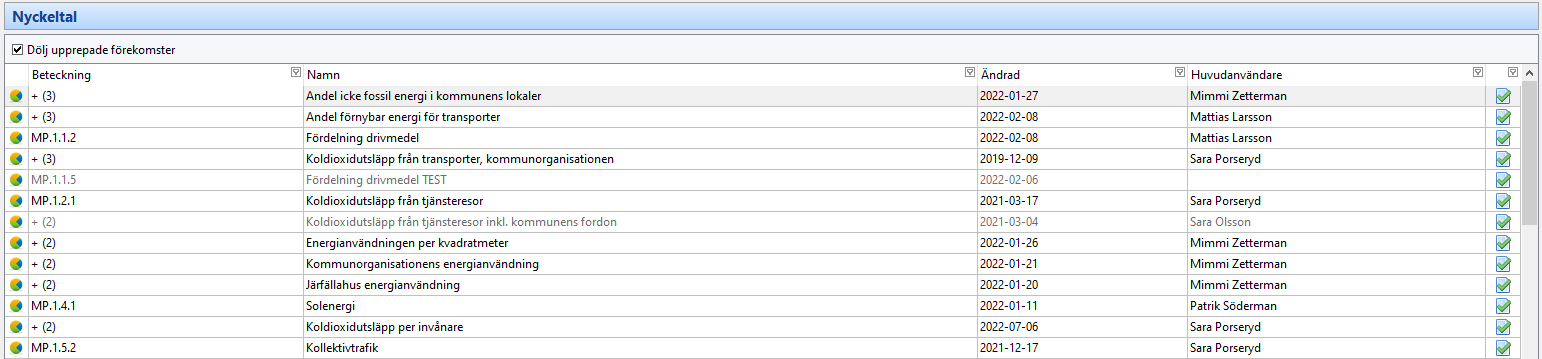
Exempel: Du öppnar formuläret Nyckeltal. Om du sedan väljer ett namn under kolumnrubriken Huvudanvändare visas endast de poster som den personen är huvudanvändare för. Du kan även välja att endast visa de med en viss revideringsstatus, till exempel Ska uppdateras. Välj (All) under samma kolumnrubrik för att visa alla poster igen.
Custom filter
Om du väljer Custom under en kolumnrubrik kan du själv utforma ett filter. Om du till exempel vill visa alla delområden och nyckeltal under endast ett projekt eller ett huvudområde väljer du Custom under Beteckning och skriver in beteckningen för projektet eller huvudområdet och avslutar med % för att få med alla sidor som inleds med den beteckningen.
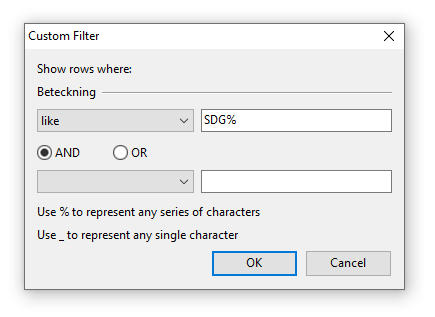
Dölj upprepade förkomster
Nyckeltal, åtgärder, artiklar och länkar kan kopplas till flera platser i informationsstrukturen. Som standard visas dessa sidor bara en gång i listorna istället för att varje enskild förekomst visas. Sidor som förekommer på flera platser får beteckningen +(antal) där siffran står för antalet förekomster. Om du istället vill visa varje enskild förkomst kryssar du ur rutan Dölj upprepade förekomster högst upp i formuläret.
Redigera flera
Om du markerar flera poster och sedan högerklickar kan du välja Redigera flera. Ett fönster där ändringar kan göras öppnas. Under Redigera flera kan du göra ändringar för flera poster samtidigt. Där kan du göra ändringar för visning, revideringsstatus, etikett/kategori, mätområden, mätverktyg samt roller. När du gjort de ändringar som du är intresserad av av trycker du på nästa och sedan slutför.
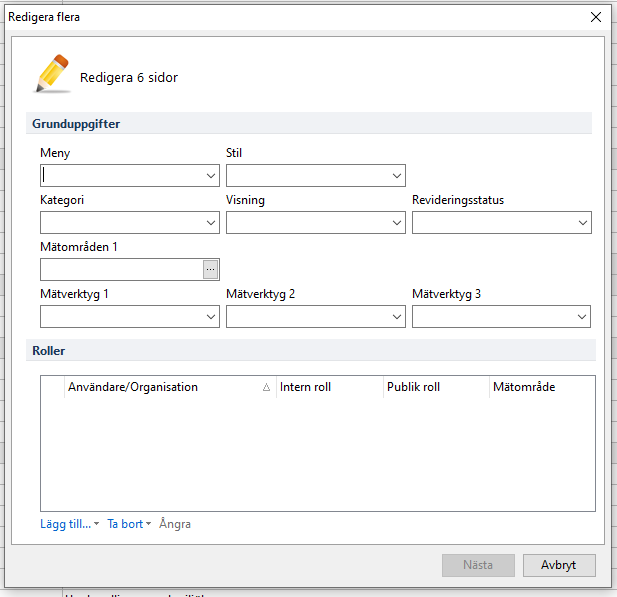
Mitt urval
Mitt Urval öppnar en lista där du själv kan välja vilka poster som ska läggas till. Verktyget är användbart då du vill redigera flera poster samtidigt eller jobba med ett fåtal poster men slippa navigera dig fram och tillbaka mellan dem.
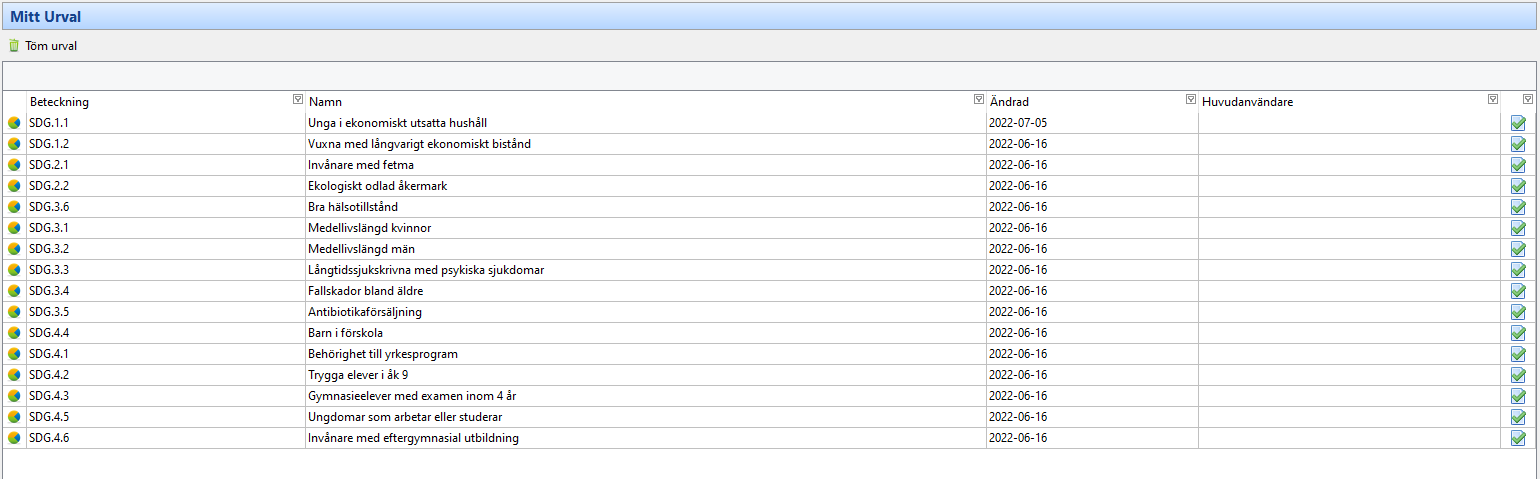
Lägg till i Mitt urval: Högerklicka på en post i en lista eller i navigeringsträdet och välj Lägg till i mitt urval. Du kan också dra poster från trädet till formuläret Mitt urval. Det går att lägga till flera poster samtidigt, till exempel alla nyckeltal under ett delområde. Gå till listläge, markera alla poster som ska läggas till, högerklicka och välj Lägg till i mitt urval. När du har sökt efter poster i sökläget och fått fram en träfflista kan du lägga till hela den genom att klicka på Lägg till alla i mitt urval. De poster som har lagts in i Mitt urval försvinner därifrån när du loggar ut.
